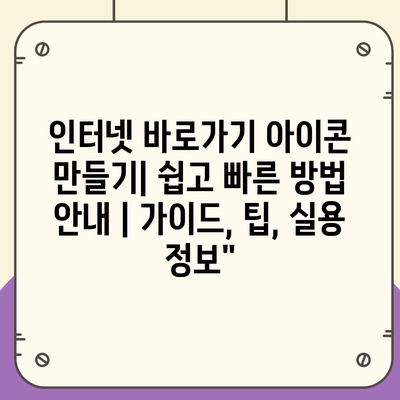인터넷 바로가기 아이콘 만들기| 쉽고 빠른 방법 공지 | 안내, 팁, 실용 정보
많은 사람들이 자주 방문하는 웹사이트에 손쉽게 방문할 수 있는 방법으로 인터넷 바로가기 아이콘을 만드는 것이 있습니다.
이 포스팅은 Windows와 Mac에서 어떻게 바로가기 아이콘을 쉽게 만들 수 있는지를 자세히 설명합니다.
먼저, 자주 사용하는 웹사이트의 주소를 복사한 후 바탕화면에 있는 빈 공간에서 마우스 오른쪽 버튼을 클릭하세요.
생성된 메뉴에서 새로 만들기를 선택한 다음, 바로가기를 클릭합니다.
그 후, 주소를 입력하고 완료 버튼을 눌러 아이콘을 생성하면 됩니다.
Mac에서는 Safari나 Chrome에서 원하는 웹사이트를 열고, URL을 드래그하여 바탕화면으로 끌어다 놓으면 바로가기 아이콘이 생성됩니다.
이런 방법으로 간단히 인터넷 바로가기 아이콘을 만들어 빠른 접근성을 확보할 수 있습니다.
마지막으로, 필요에 따라 아이콘의 이름을 변경하여 더 쉽게 기억할 수 있도록 해보세요.
이 안내를 통해 누구나 쉽게 바로가기 아이콘을 만들 수 있습니다.
✅ 한메일 아이콘을 쉽게 만드는 방법을 알아보세요!
인터넷 바로가기 아이콘 생성의 기본 이해
인터넷을 사용하다 보면 자주 방문하는 웹사이트가 생기기 마련입니다. 이러한 웹사이트를 손쉽게 접근하기 위해서는 바로가기 아이콘을 만드는 것이 유용합니다. 이 글에서는 바로가기 아이콘을 만드는 방법을 간단히 공개합니다.
바로가기 아이콘은 사용자가 원하는 웹페이지를 한 번의 클릭으로 열 수 있게 해줍니다. 이를 통해 시간을 절약하고, 자주 사용하는 사이트에 더 빠르게 방문할 수 있습니다. 처음 시도하는 분들도 쉽게 따라 할 수 있는 방법을 공지합니다.
인터넷 바로가기 아이콘을 만드는 과정은 다음과 같습니다. 먼저, 바탕화면에서 새로운 바로가기 생성을 클릭합니다. 그 이후에 원하는 웹사이트의 URL을 입력하면 바로가기 아이콘이 생성됩니다. 간단한 단계로 이루어져 있어 어렵지 않습니다.
- 웹사이트의 URL 주소를 복사합니다.
- 바탕화면에서 오른쪽 버튼을 클릭하여 “새로 만들기”를 선택합니다.
- “바로가기”를 클릭하여 URL을 입력합니다.
생성된 아이콘은 바탕화면에 나타나며, 클릭하면 해당 웹사이트가 열립니다. 이를 통해 평소 자주 방문하는 사이트에 빠르게 방문할 수 있어 매우 유용합니다. 또한, 이 아이콘은 언제든지 삭제하거나 수정할 수 있는 기능이 있으므로 부담 없이 사용하실 수 있습니다.
또한, 웹 브라우저마다 바로가기 아이콘을 만드는 방법이 약간 다를 수 있습니다. 하지만 기본적인 틀은 비슷하므로, 한 번 익혀두면 다양한 브라우저에서도 유용하게 활용하실 수 있습니다. 아이콘의 디자인은 자동으로 설정되지만, 필요에 따라 변경할 수도 있습니다.
이제 인터넷 바로가기 아이콘을 만드는 기본적인 이해가 생기셨을 것입니다. 다음에는 추가적인 팁이나 활용 방법을 통해 여러분의 인터넷 사용법을 더욱 향상시킬 수 있기를 바랍니다. 언제든지 원하는 내용을 손쉽게 접할 수 있는 방법을 만들어 보세요.
✅ 간편하게 바로가기를 설정하는 방법을 알아보세요.
쉽게 만드는 웹사이트 바로가기 아이콘 방법
웹사이트 바로가기 아이콘을 만드는 방법은 매우 간단하고 유용합니다. 아이콘을 통해 자주 방문하는 웹사이트에 신속하게 접근할 수 있어 인터넷 서핑이 훨씬 더 편리해집니다. 올바른 방법을 따르면 누구나 쉽게 아이콘을 만들어 사용할 수 있습니다. 이 글에서는 웹사이트 바로가기 아이콘을 만드는 구체적인 단계를 안내하고, 유용한 팁을 제공하겠습니다.
| 방법 | 설명 | 장점 |
|---|---|---|
| 데스크탑에 추가 | 웹 브라우저에서 해당 웹사이트를 열고, 주소창의 잠금 아이콘을 바탕화면으로 끌어다 놓습니다. | 빠른 접근성이 높으며, 바탕화면에서 쉽게 찾을 수 있습니다. |
| 즐겨찾기 추가 | 웹사이트를 열어 즐겨찾기(북마크)에 추가하는 방법입니다. | 모든 브라우저에서 쉽게 관리할 수 있으며, 여러 페이지를 한 곳에서 방문할 수 있습니다. |
| 모바일 아이콘 설정 | 모바일 브라우저에서 ‘홈 화면에 추가’ 기능을 이용해 웹사이트의 아이콘을 생성합니다. | 스마트폰에서 빠르게 웹사이트에 방문할 수 있습니다. |
| 아이콘 사용자 지정 | 아이콘 이미지 파일을 다운로드하여 바탕화면 아이콘으로 설정하는 방법입니다. | 개인화된 아이콘으로 사용자가 원하는 스타일로 꾸밀 수 있습니다. |
이 표를 통해 다양한 방법으로 웹사이트 바로가기 아이콘을 쉽게 만들 수 있다는 것을 알 수 있습니다. 각 방법은 간단하며, 각자의 취향에 맞게 선택하여 사용할 수 있습니다. 원하시는 방법을 선택하시고, 직접 아이콘을 만들어 보세요!
✅ 삼성페이 관련주에 대해 자세히 알아보세요!
바탕화면에서 아이콘 관리하기
아이콘 생성하기
새로운 바로가기 아이콘을 생성하는 것은 매우 간단합니다. 아래의 방법으로 원하는 웹사이트를 쉽게 바탕화면에 추가할 수 있습니다.
웹 브라우저를 열고 원하는 웹사이트에 접근합니다. 그 후, 주소창의 URL을 드래그하여 바탕화면으로 끌어다 놓으면 자동으로 아이콘이 생성됩니다. 이렇게 만든 아이콘을 클릭하면 해당 웹사이트가 바로 열리므로 매우 편리합니다. 바로가기 아이콘을 통해 빠른 웹사이트 접근을 즐겨보세요.
- 드래그 앤 드롭
- 바로가기 아이콘
- 웹사이트 접근
아이콘 이름 수정하기
생성된 아이콘의 이름을 변경하면 더 쉽게 관리할 수 있습니다. 다음은 아이콘 이름을 수정하는 방법입니다.
생성된 아이콘을 마우스 오른쪽 버튼으로 클릭하면 나타나는 메뉴에서 ‘이름 바꾸기’를 선택할 수 있습니다. 원하는 이름을 입력한 후 Enter 키를 누르면 변경이 완료됩니다. 이렇게 이름을 간단하게 수정해 두면 어떤 아이콘인지 쉽게 구분할 수 있어 효율적인 관리가 가능합니다.
- 이름 바꾸기
- 아이콘 관리
- 효율적인 사용
아이콘 이동하기
바탕화면에 있는 아이콘의 위치를 쉽게 조정할 수 있습니다. 이 기능은 바탕화면을 정리하는데 매우 유용합니다.
아이콘을 원하는 위치로 드래그하면 간단히 이동할 수 있습니다. 다른 폴더에 넣거나 한곳에 모아두는 등 원하는 방식으로 정렬할 수 있습니다. 이렇게 개인의 사용 습관에 맞게 아이콘을 배치하면 더욱 효과적으로 바탕화면을 활용할 수 있습니다.
- 드래그 앤 드롭 이동
- 정리
- 사용 습관
아이콘 삭제하기
더 이상 필요하지 않은 아이콘은 간단히 삭제하여 바탕화면을 깔끔하게 유지할 수 있습니다.
사용하지 않는 아이콘을 마우스 오른쪽 버튼으로 클릭하고 ‘삭제’를 선택합니다. 이렇게 하면 아이콘이 바탕화면에서 즉시 사라집니다. 필요할 때 언제든지 다시 생성할 수 있으므로, 아이콘을 삭제해도 걱정하지 않으셔도 됩니다. 정기적으로 아이콘을 정리하면 바탕화면이 깔끔해집니다.
- 아이콘 삭제
- 깔끔한 바탕화면
- 정기적인 정리
아이콘 정렬하기
아이콘의 정렬 기능을 이용하면 보다 체계적으로 바탕화면을 관리할 수 있습니다.
바탕화면 빈 공간에서 마우스 오른쪽 버튼을 클릭하여 ‘정렬 기준’을 선택하면 아이콘을 알파벳 순서 또는 날짜 순서로 정렬할 수 있습니다. 이 기능을 활용하면 원하는 아이콘을 더욱 빠르게 찾을 수 있어 시간 절약에 도움이 됩니다. 바탕화면의 혼잡함을 없애고, 사용자에게 친숙한 환경을 조성하는데 유용합니다.
- 아이콘 정렬
- 알파벳 순서
- 시간 절약
✅ 인터넷 바로가기 아이콘으로 웹사이트 이용을 더욱 편리하게 만들어 보세요.
인기 웹사이트 아이콘 커스터마이징 팁
1, 아이콘 선택하기
- 가장 먼저, 원하는 웹사이트의 아이콘을 선택해야 합니다. 웹사이트의 공식 로고를 사용하는 것이 일반적입니다.
- 아이콘의 해상도는 적당해야 하며, 크기가 너무 작거나 클 경우 모양이 왜곡될 수 있습니다.
- 확대 및 축소가 용이한 벡터 이미지 형식을 사용하는 것이 좋습니다.
아이콘 검색 방법
웹에서 다양한 무료 아이콘을 제공하는 사이트를 통해 원하는 아이콘을 검색할 수 있습니다. 픽사베이, 언스플래쉬와 같은 사이트에서는 고화질의 아이콘을 알려알려드리겠습니다.
아이콘의 저작권
아이콘을 선택할 때는 저작권을 반드시 확인해야 합니다. 상업적 사용이 가능한 아이콘을 선택하거나 저작자가 명시한 조건에 따라 사용하는 것이 필요합니다.
2, 아이콘 꾸미기
- 아이콘은 기본적으로 원하는 스타일로 변형할 수 있습니다. 색상, 그림자 및 테두리를 추가해 보세요.
- 별도의 그래픽 프로그램을 사용하여 아이콘의 디자인을 맞춤화하는 것도 좋은 방법입니다.
- 간단한 편집 도구를 사용하면 누구나 쉽게 자신만의 스타일을 표현할 수 있습니다.
유명한 디자인 도구
어도비 일러스트레이터나 스케치와 같은 전문 디자인 툴을 사용하면 더욱 세밀하게 디자인할 수 있습니다. 하지만 기본적인 편집은 무료 도구로도 충분히 할 수 있습니다.
디자인 트렌드 알아보기
최근의 디자인 트렌드를 파악하는 것도 무척 중요합니다. 미니멀리즘, 플랫 디자인 등이 인기 있으므로 이러한 스타일을 반영해보는 것이 좋습니다.
3, 아이콘 설정하는 방법
- 아이콘을 만들었다면, 이를 쉽게 방문할 수 있는 곳에 배치해야 합니다. 대부분의 웹 브라우저에서는 바탕화면으로 드래그 앤 드롭이 할 수 있습니다.
- 운영체제에 따라 아이콘을 설정하는 방법이 다르므로, 사용 중인 시스템에 따라 맞춤형 설정이 필요합니다.
- 파일 형식은 PNG 또는 ICO 포맷이 일반적으로 사용됩니다.
윈도우에서의 설정
윈도우에서는 아이콘을 우클릭하여 바로 가기 만들기를 선택하면 쉽게 아이콘을 생성할 수 있습니다. 각 프로그램의 실행 파일을 찾는 것이 중요합니다.
맥 OS에서의 설정
맥에서는 원하는 파일이나 폴더를 바로 가기에 드래그 해 놓고 옵션키를 누른 채로 엔터를 눌러 생성할 수 있습니다. 자연스러운 환경 덕분에 편리합니다.
✅ 웹사이트 바로가기 설정하는 꿀팁을 지금 바로 알아보세요!
모바일에서 바로가기 아이콘 만들기 방법
인터넷 바로가기 아이콘 생성의 기본 이해
인터넷 바로가기 아이콘은 사용자가 원하는 웹사이트를 쉽게 방문할 수 있도록 도와줍니다. 이러한 아이콘은 바탕화면이나 즐겨찾기 목록에 위치하여 클릭 몇 번으로 사용자가 원하는 내용을 빠르게 찾을 수 있게 해줍니다. 바로가기 아이콘 생성은 개인의 인터넷 사용법을 향상시키는 유용한 도구입니다.
“인터넷 바로가기 아이콘은 당신의 디지털 생활을 보다 효율적으로 만들어줍니다.”
쉽게 만드는 웹사이트 바로가기 아이콘 방법
웹사이트 바로가기 아이콘을 만드는 방법은 매우 간단합니다. 사용자는 브라우저에서 원하는 웹사이트를 열고 주소 표시줄의 아이콘을 드래그하여 바탕화면으로 가져오기만 하면 됩니다. 이 과정은 누구나 손쉽게 따라할 수 있는 기본적인 방법입니다.
“웹사이트 바로가기 아이콘을 쉽게 만드는 방법은 누구에게나 열려 있습니다.”
바탕화면에서 아이콘 관리하기
바탕화면에서 아이콘을 관리하는 것은 공간을 효율적으로 사용하는 데 중요합니다. 불필요한 아이콘은 삭제하거나 정리함으로써, 원하는 아이콘이 눈에 잘 띄도록 할 수 있습니다. 이를 통해 사용자는 쉽게 필요한 웹사이트를 찾아 사용할 수 있게 됩니다.
“바탕화면을 깔끔하게 관리하는 것은 작업 효율을 크게 향상시킵니다.”
인기 웹사이트 아이콘 커스터마이징 팁
인기 웹사이트 아이콘은 개인의 취향에 맞게 커스터마이징할 수 있습니다. 각기 다른 배경색이나 아이콘 모양을 적용하여 더 나만의 특별한 공간을 만들 수 있습니다. 이는 사용자가 자주 방문하는 사이트를 더욱 쉽게 기억할 수 있게 해줍니다.
“아이콘 커스터마이징을 통해 웹사이트의 독특함을 더할 수 있습니다.”
모바일에서 바로가기 아이콘 만들기 방법
모바일 기기에서 바로가기 아이콘을 만드는 방법은 매우 간단합니다. 원하는 웹사이트를 열고, 옵션 메뉴에서 홈 화면 추가를 선택하면 됩니다. 이렇게 생성된 아이콘은 홈 화면에서 직접 클릭하여 쉽게 방문할 수 있게 해줍니다.
“모바일에서도 인터넷 바로가기 아이콘은 손쉽게 생성할 수 있습니다.”
✅ 카카오톡 보안 설정으로 개인정보를 안전하게 보호하세요.
인터넷 바로가기 아이콘 만들기| 쉽고 빠른 방법 공지 | 안내, 팁, 실용 정보 에 대해 자주 묻는 질문 TOP 5
질문. 인터넷 바로가기 아이콘을 어떻게 만들 수 있나요?
답변. 인터넷 바로가기 아이콘을 만들려면, 먼저 원하는 웹사이트를 브라우저에서 열고, 그 페이지의 주소를 드래그 앤 드롭하여 바탕화면에 놓습니다. 또는 브라우저의 티끌에서 사이트 아이콘 부분을 바탕화면으로 끌어다 놓기 해도 쉽게 만들 수 있습니다.
질문. 인터넷 바로가기 아이콘의 모양을 바꿀 수 있나요?
답변. 네, 인터넷 바로가기 아이콘의 모양을 바꾸는 것이 할 수 있습니다. 아이콘을 우클릭 한 후, ‘속성’을 선택하고 ‘아이콘 변경’ 방법을 통해 원하는 아이콘 파일을 선택하면 됩니다. 다양한 아이콘을 다운로드하여 사용할 수 있습니다.
질문. 이미 만들어진 바로가기 아이콘을 삭제하는 방법은?
답변. 만들어진 바로가기 아이콘을 삭제하는 것은 매우 간단합니다. 바탕화면에서 해당 아이콘을 선택한 후, Delete 키를 누르거나 우클릭 후 ‘삭제’를 선택하면 쉽게 삭제할 수 있습니다. 삭제 후에도 원래 웹사이트에는 영향을 미치지 않습니다.
질문. 바로가기 아이콘을 정리할 수 있는 방법은?
답변. 바탕화면에 여러 개의 바로가기 아이콘이 많아지면 정리가 필요합니다. 이때뿐만 아니라 폴더를 만들어 관련 아이콘들을 그룹화하면 더 깔끔하게 정리할 수 있습니다. 예를 들어, 관련된 사이트들을 하나의 폴더에 넣는 방식입니다.
질문. 스마트폰에서도 인터넷 바로가기 아이콘을 만들 수 있나요?
답변. 물론입니다! 스마트폰에서 원하는 웹사이트를 열고, 브라우저 메뉴에서 ‘홈 화면에 추가하기’ 또는 ‘바로가기 추가’를 선택하면 홈 화면에 바로가기 아이콘이 생성됩니다. 이렇게 하면 손쉽게 방문할 수 있습니다.